Nauka twardego resetowania iPhone'a bez iTunes [Przewodnik 2022]
Adela D. Louie, Ostatnia aktualizacja: August 26, 2022
Nadejdzie czas, kiedy będziesz musiała twardy reset iPhone'a bez iTunes. Jest to naprawdę potrzebne, zwłaszcza jeśli masz trudności z zarządzaniem urządzeniem lub występuje niewielkie spowolnienie jego funkcjonalności. Z drugiej strony, jeśli zdecydujesz się na twardy reset iPhone'a, może to usunąć wszystkie dane, które masz nawet zapisane zdjęcia, filmy, muzykę, a nawet inne pliki, z wyjątkiem sytuacji, gdy utworzyłeś kopię zapasową plików zawartych w urządzeniu. Dlatego jest to przerażający proces, zawsze powinieneś być ostrożny, gdy zdecydowałeś się ciężko zresetuj swój iPhone aby nie stracić żadnych ważnych danych, których możesz potrzebować.
W tym artykule porozmawiamy o tym, jak mocno zresetować iPhone'a bez iTunes. Porozmawiamy również o innych sposobach resetowania urządzenia nawet bez użycia iTunes. Jeśli więc chcesz się czegoś nowego nauczyć, ten artykuł wiele Ci powie.
Część #1: Jak mocno zresetować iPhone'a bez iTunes?Część #2: Jak mocno zresetować iPhone'a bez iTunes za pomocą ustawień?Część #3: Jak zresetować iPhone'a bez iTunes za pomocą funkcji Znajdź mój iPhone?Część 4: Jak przywrócić iPhone'a bez iTunes na komputerze z systemem Windows?Część 5: Podsumowując wszystko
Część #1: Jak mocno zresetować iPhone'a bez iTunes?
Kiedy mówisz twardy reset, usuwasz iPhone'a i przywracasz go do stanu domyślnego. To tak, jakbyś miał swoje urządzenie po raz pierwszy, lub jakby było świeże od producenta. Powody, dla których zaryzykowałeś twardy reset iPhone'a bez iTunes naprawdę może być tak poważny, że podjąłeś tę decyzję. Albo po prostu masz dość powolnego działania swojego urządzenia, które powiedziałeś sobie, że to już wystarczy i musisz coś z tym zrobić. Cóż, jeśli tak jest, naprawdę konieczne jest zresetowanie urządzenia, a twardy reset jest jednym z najlepszych sposobów na zrobienie tego.
Oto kroki, jak wykonać twardy reset iPhone'a bez iTunes:
- Najpierw musisz zdobyć kabel i podłączyć urządzenie do komputera.
- Po podłączeniu urządzenia musisz wykonać kilka czynności w zależności od modelu posiadanego urządzenia.
- Jeśli masz iPhone'a 7 lub iPhone'a 7 Plus, musisz stuknąć, a następnie nacisnąć tomy dół oraz bok przyciski jednocześnie, aż zobaczysz „Recovery Mode” na ekranie.
- Jeśli masz iPhone'a 6S, musisz dotknąć Dom i bok jednocześnie i poczekaj, aż na wyświetlaczu pojawi się „Tryb odzyskiwania”.
- Wybierz "przywracać" na Twoim "Recovery Mode”.
- Następnie, po zakończeniu aktualizacji, możesz teraz skonfigurować iPhone'a.
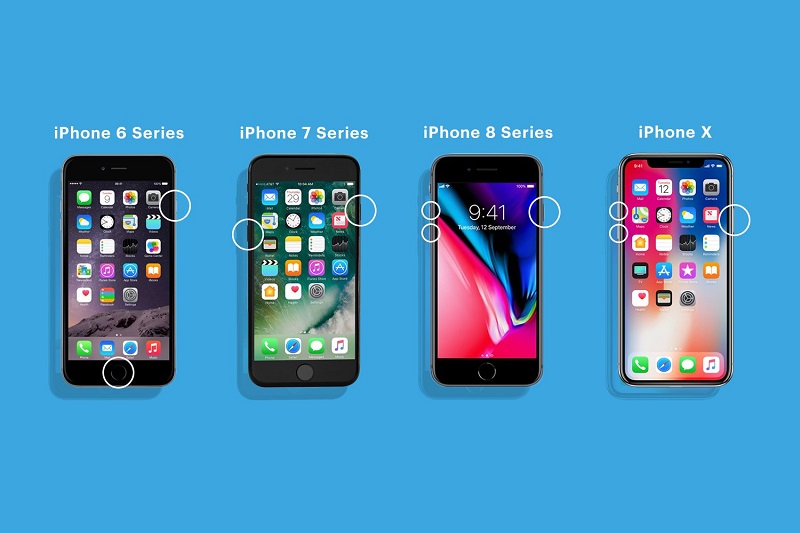
Jakie są więc kroki, aby wykonać twardy reset urządzenia? Jeśli chcesz usunąć pliki na swoim iPhonie X, może to być trudne, oto jak mocno zresetować iPhone'a bez iTunes.
- Przejdź do „Maksymalna objętość” głośność, musisz dotknąć, a następnie szybko go zwolnić.
- Możesz zrobić to samo dla „Ciszej"Przycisk.
- Następnie musisz dotknąć, a następnie przytrzymać przez jakiś czas przycisk boczny i nie możesz puścić przycisku, dopóki nie zobaczysz „Apple” symbol na ekranie.
- Teraz możesz spróbować zresetować ustawienia swojego iPhone'a.
Oto kroki, w jaki sposób można mocno zresetować iPhone'a bez iTunes. Kroki są dość łatwe do wykonania, po prostu musisz być trochę bardziej cierpliwy, aby urządzenie znów działało dobrze, tak samo jak wcześniej.
Część #2: Jak mocno zresetować iPhone'a bez iTunes za pomocą ustawień?
Teraz, gdy wiemy, jak mocno zresetować iPhone'a bez iTunes, następną rzeczą, której musimy się nauczyć, jest zresetowanie naszego urządzenia za pomocą aplikacji „Ustawienia”.
- Aby rozpocząć, musisz odblokować urządzenie i sprawdzić, czy ma połączenie z iTunes.
- Po sprawdzeniu otwórz „Ustawienia”Aplikacja.
- Następnie przejdź do "Ogólne warunki” i najedź myszą na „Przenieś lub zresetuj iPhone'a".
- Zobaczysz listę opcji, jeśli chcesz zresetować urządzenie do stanu fabrycznego, możesz dotknąć „Wymaż całą zawartość i ustawienia” opcje. Możesz wybrać „Zresetuj”, a następnie poszukaj najlepszej opcji, która najlepiej zapewnia to, czego potrzebujesz. Istnieje również możliwość, że zostaniesz poproszony o podanie hasła do swojego iPhone'a, proces ten zajmie Ci kilka minut.
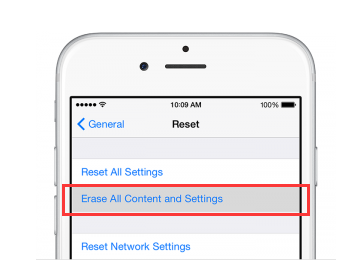
Część #3: Jak zresetować iPhone'a bez iTunes za pomocą funkcji Znajdź mój iPhone?
Jeśli włączyłeś funkcję „Znajdź mój iPhone” na swoim urządzeniu, możesz użyć iCloud aby przywrócić ustawienia fabryczne iPhone'a, oprócz nauki twardego resetowania iPhone'a bez iTunes, ten proces może również ci pomóc.
- Pobierz kabel i musisz podłączyć iPhone'a do komputera Mac, którego będziesz używać.
- Otworzyć "znalazca”, a następnie musisz wybrać iPhone'a z opcji, które zobaczysz na pasku bocznym.
- Jeśli zostaniesz poproszony o wpisanie hasła, kontynuuj, a następnie dotknij „Zaufaj".
- Następnie przejdź do „Ogólne warunki” przy użyciu karty „znalazca”, a następnie kliknij „Przywracanie iPhone”, aby całkowicie usunąć iPhone'a i mieć nowe oprogramowanie operacyjne. Istnieje również opcja, w której możesz dotknąć „Przywracanie kopii zapasowej”, dzięki czemu można przywrócić wszystkie dane, które zostały zapisane na poprzedniej kopii zapasowej komputera.
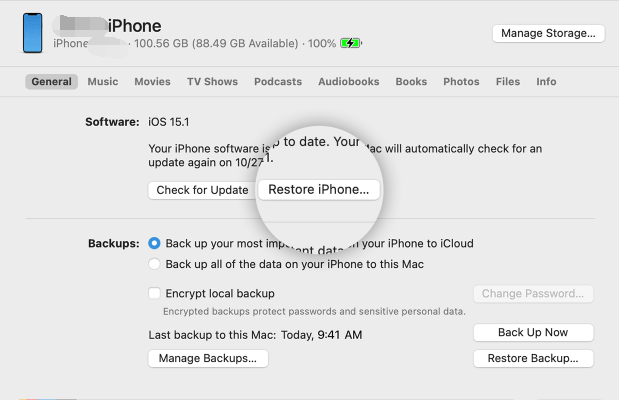
Część 4: Jak przywrócić iPhone'a bez iTunes na komputerze z systemem Windows?
W następnej części artykułu omówimy narzędzie innej firmy, które może pomóc w twardym zresetowaniu iPhone'a bez iTunes. Narzędzie nazywa się FoneDog iPhone Cleaner, wspaniały partner, jeśli chodzi o zapewnienie, że Twoje urządzenie jest dobrze zorganizowane i utrzymywane wewnętrznie. Jeśli masz używane urządzenie i chciałeś z niego korzystać, istnieją jednak ograniczenia, ponieważ urządzenie jest zablokowane i chcesz zacząć od nowa, w końcu ci to pomoże. Ten iPhone Cleaner jest kompatybilny zarówno z komputerami Mac, jak i Windows i może szybko obsłużyć wszystko, czego potrzebujesz.
Darmowe pobieranie Darmowe pobieranie
FoneDog iPhone Cleaner ma „Usunąć wszystkie dane” funkcja, która może pomóc Ci zaoszczędzić czas i energię, ponieważ może usunąć wszystkie dane przechowywane na urządzeniu za pomocą jednego dotknięcia. Oprócz usuwania wszystkich danych z urządzenia możesz także wybrać określone, które chcesz usunąć, i użyć FoneDog iPhone Cleaner, aby się ich pozbyć. I poza używaniem This Narzędzie do czyszczenia iPhone'a aby usunąć wszystkie potrzebne dane, możesz również użyć go do przeniesienia plików z jednego urządzenia na drugie, przywrócenia plików, a nawet utworzenia kopii zapasowej wszystkich plików, których możesz użyć po zresetowaniu iPhone'a nawet bez użycia iTunes.
Aby rozpocząć, musisz zainstalować iPhone Cleaner na swoim komputerze, a następnie nawiązać połączenie między komputerem a urządzeniem za pomocą kabla błyskawicy. Gdy urządzenie jest włączone i dobrze połączone, możesz dotknąć „szybkie skanowanie”, a następnie, jeśli chcesz zobaczyć więcej danych, możesz kliknąć opcję, która mówi „Więcej informacji".
Zobaczmy teraz, jak możemy użyć FoneDog iPhone Cleaner, aby usunąć wszystkie dane z naszych urządzeń, a następnie rozpocząć twardy reset iPhone'a bez iTunes.
- Odblokuj urządzenie i otwórz iPhone Cleaner, przejdź do „Usunąć wszystkie dane”, a następnie wybierz jeden z trzech poziomów zabezpieczeń: niski, średni i wysoki poziom zabezpieczeń. Po dokonaniu wyboru dotknij „wymazać”. Musisz także upewnić się, że „Find My iPhone” funkcja jest włączona przed kontynuowaniem.
- Jeśli chcesz sprawdzić licznik, aby sprawdzić, czy podczas wykonywania procesu nie są uruchomione żadne programy lub aplikacje, możesz spróbować wpisać „0000”, aby rozpocząć usuwanie wszystkich danych.

Ludzie również czytająCzy twardy reset usunie wszystko na moim iPhonie?Jak przywrócić ustawienia fabryczne iPhone'a bez hasła iCloud w 2022 roku?
Część 5: Podsumowując wszystko
Naprawdę ważne jest, aby wiedzieć, jak mocno zresetować iPhone'a bez iTunes, jest to również sposób na kontakt ze statusem urządzenia, a także określenie, co musisz zrobić, aby urządzenie było zdrowe. Mamy nadzieję, że pomogliśmy Ci zostać poinformowanym o niektórych sposobach, których możesz użyć jako odniesienia na wypadek, gdybyś musiał mocno zresetować iPhone'a bez iTunes. Nie musisz się martwić, że musisz mieć zainstalowany iTunes, aby móc zresetować urządzenie, będzie to tak proste, jak odblokowanie go za pomocą FoneDog iPhone Cleaner.
Zostaw komentarz
Komentarz
Gorące artykuły
- Kompletny przewodnik dotyczący czyszczenia pamięci podręcznej programu Photoshop
- Jak wyczyścić listę czytelniczą na iPhonie: przewodnik dla Ciebie
- Jak wyczyścić pliki do pobrania na iPhonie: przewodnik dla Ciebie
- 2 potężne sposoby czyszczenia pamięci podręcznej Instagram na iPhonie
- Prosty przewodnik na temat czyszczenia miejsca na dysku na komputerze Mac
- Jak czyścić pamięć podręczną i pliki tymczasowe na komputerze Mac [Recenzje 2020]
- Jak łatwo wyczyścić pamięć podręczną YouTube na iPhonie [Przewodnik 2022]
- Kompletny przewodnik po tym, jak wyczyścić pamięć podręczną na komputerze Mac
/
CIEKAWYDULL
/
PROSTYTRUDNY
Dziękuję Ci! Oto twoje wybory:
Doskonały
Ocena: 4.8 / 5 (na podstawie 90 oceny)
